Les versions existantes de Windows 10 sont une bouffée d'air frais devant tous les utilisateurs de Windows, non seulement pesant moins que les autres versions, mais intégrant également des fonctionnalités jamais vues auparavant. Pour cette raison, et au cas où vous n'êtes pas à jour, le rendez-vous d'aujourd'hui est apprendre à configurer Windows Hello pour vous connecter à Windows 10 avec une empreinte digitale.
Désormais, non seulement le téléphone dispose d'une vérification biométrique, mais vous pouvez également adapter votre équipement pour qu'il fonctionne avec cela et sans avoir besoin de télécharger de programmes séparés, il s'agit d'un programme natif de Windows 10 lui-même, qui Il vous permet de verrouiller votre PC via une empreinte digitale, un code PIN et même un scan du visage.
Qu'est-ce que Windows Hello ?
Avant d'apprendre à configurer Windows Hello pour vous connecter à Windows 10 avec votre empreinte digitale, c'est une bonne idée de d'abord mettre à jour Windows 10 même si vous n'avez pas assez d'espace disque, car il est plus facile de travailler avec l'édition actuelle.
Et si vous ne savez rien des nouveautés de Windows, le terme Windows Hello doit vous paraître étrange, mais ne vous inquiétez pas, c'est beaucoup plus simple que vous ne le pensez.
Puisqu'il s'agit simplement d'une fonction de sécurité dans Windows, qui vous permet de configurer d'autres méthodes pour verrouiller votre ordinateur plus efficacement,
Les différentes méthodes sont les suivantes : le code PIN avec lequel vous pouvez établir un code PIN numérique, un mot de passe qui est en gros celui de votre compte Microsoft, une image de mot de passe qui est l'une des plus efficaces, il vous suffit de choisir un point dans la liste . vous cliquerez et la session s'ouvrira automatiquement.
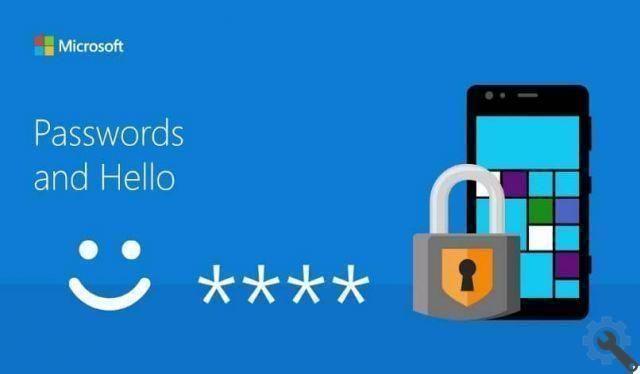
Et enfin, les trois plus complexes et évidemment les meilleurs sont : le visage n'a besoin que d'un appareil photo compatible avec cette fonction et cela nous permettra de déverrouiller l'ordinateur avec le visage.
Il y a aussi l'empreinte digitale avec un lecteur d'empreintes digitales, ils peuvent être configurés pour se connecter en plaçant votre doigt et surtout une clé de sécurité qui fonctionne avec une clé FIDO, ce est connecté à l'un des ports pour déverrouiller le PC.
Configurer Windows Hello pour vous connecter à Windows 10 avec votre empreinte digitale
Maintenant, s'il est temps d'aller droit au but, comment vous pouvez configurer Windows Hello pour vous connecter à Windows 10 avec une empreinte digitale sans brûler votre ordinateur dans le processus.
La première chose est de répondre aux exigences, vous devez avoir mis à jour Windows et vérifier le verrouillage dynamique de Windows 10, vous devez également avoir un compte Microsoft, pas local, et enfin, pour les fonctions biométriques plus avancées, vous devez acheter du matériel compatible.
C'est-à-dire une caméra infrarouge en cas de vérification faciale, je Clés FIDO et un scanner d'empreintes digitales si vous souhaitez le déverrouiller avec le même (les ordinateurs portables sont vendus aujourd'hui).
Pour configurer ce dernier, les étapes sont les suivantes : allez d'abord dans " réglages "(Vous pouvez vous y rendre avec un raccourci clavier pour raccourcir les délais, c'est Windows + I), puis allez dans l'option" Compte « Et entrez-y.
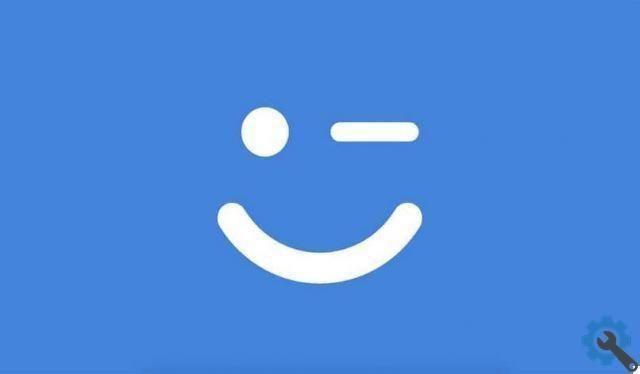
Une fois à l'intérieur il suffit de monter "Options d'accès" et authentifiez-vous avec votre code PIN ou votre mot de passe, et à l'intérieur, vous verrez une section intitulée "Message d'empreintes digitales Windows", sélectionnez-le et une fois là-bas, suivez simplement les étapes (en gros, il s'agit de placer votre doigt jusqu'à ce que votre empreinte digitale soit définie).
Enfin, et comme c'est le cas avec les téléphones, vous devez configurer un code PIN de sécurité au cas où le lecteur d'empreintes digitales échouerait et c'est tout. Avec cela, vous savez déjà tout ce que vous devez savoir sur la configuration de Windows Hello pour vous connecter à Windows 10 avec une empreinte digitale, alors allez-y et améliorez votre sécurité une fois pour toutes.


























